Chèn chữ và phụ đề là bước quan trọng giúp video truyền tải thông điệp rõ ràng, thu hút người xem – đặc biệt với video giảng dạy, hướng dẫn hoặc marketing. Với Camtasia 2025, bạn có thể dễ dàng thêm text và sub chỉ trong vài thao tác đơn giản. Trong bài viết này, Tải Camtasia sẽ hướng dẫn chi tiết cách thực hiện – phù hợp cho cả người mới bắt đầu.
Lợi ích Của Việc Chèn Chữ Và Phụ Đề
Truyền tải nội dung rõ ràng: Phụ đề giúp người xem dễ theo dõi, nhất là trong môi trường không thể bật âm thanh hoặc video có giọng nói nhỏ.
Tăng khả năng tiếp cận: Hỗ trợ người khiếm thính hoặc khán giả không thông thạo ngôn ngữ trong video, đặc biệt hiệu quả với video hướng dẫn, giảng dạy.
Tạo sự chuyên nghiệp, thu hút: Sử dụng chữ, màu sắc, font phù hợp giúp video sinh động, đẹp mắt và dễ ghi nhớ.
- Hỗ trợ SEO video: Phụ đề giúp công cụ tìm kiếm hiểu nội dung video, từ đó tăng khả năng xuất hiện trên Google hoặc YouTube.
Cách Chèn Chữ Và Phụ Đề Vào Video Trong Camtasia
Bước 1: Mở video trong Camtasia.
Tại Media Bin, chọn Import Media, chọn thư mục chứa video và nhấn Open để mở video lên.
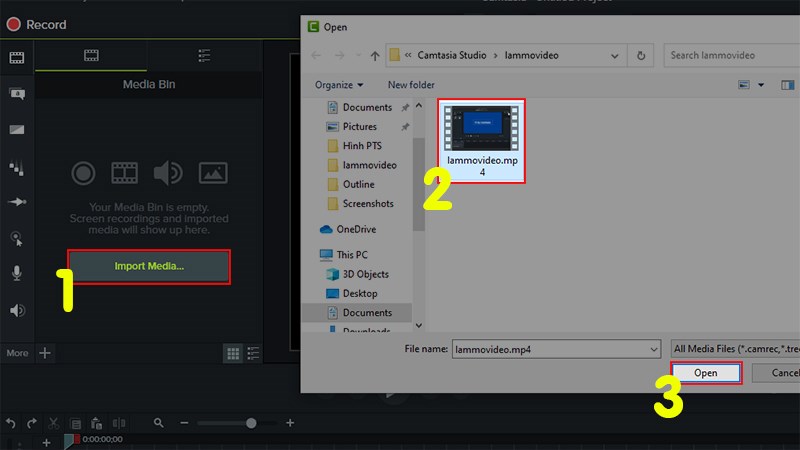
Bước 2: Kéo video vào thanh Timeline.
Sau khi video được mở, bạn kéo video vào Timeline để chỉnh sửa.
Bước 3: Chọn vị trí chèn chữ.
Chọn vị trí bạn muốn chèn chữ trong video trên thanh Timeline.
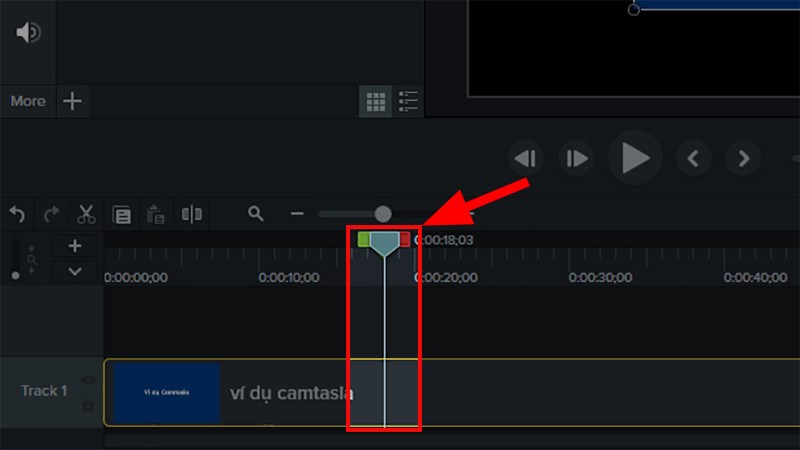
Bước 4: Thêm Caption vào video.
Vào mục Annotations > Chọn kiểu Callouts.
Click chuột phải vào kiểu Text box và chọn Add to timeline at Playhead để thêm text vào video.
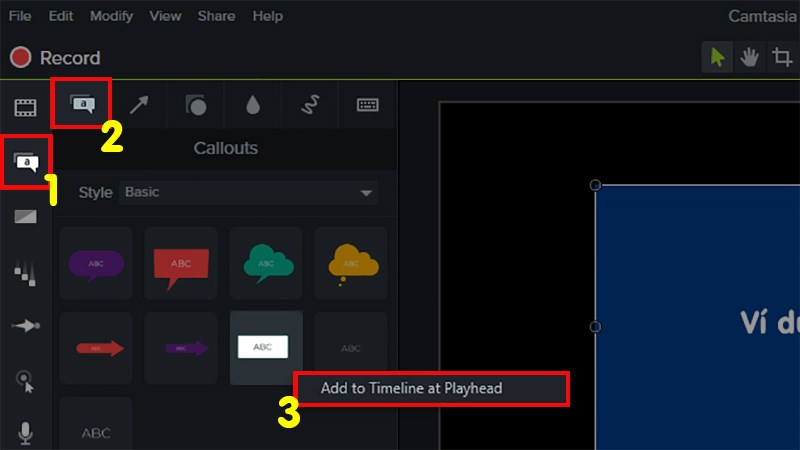
Bước 5: Nhập văn bản vào Text box.
Nhập văn bản bạn muốn hiển thị vào ô Caption Text.
Để chỉnh sửa thêm, bạn có thể click chuột ra ngoài nền video và kéo Text box đến vị trí bạn muốn.
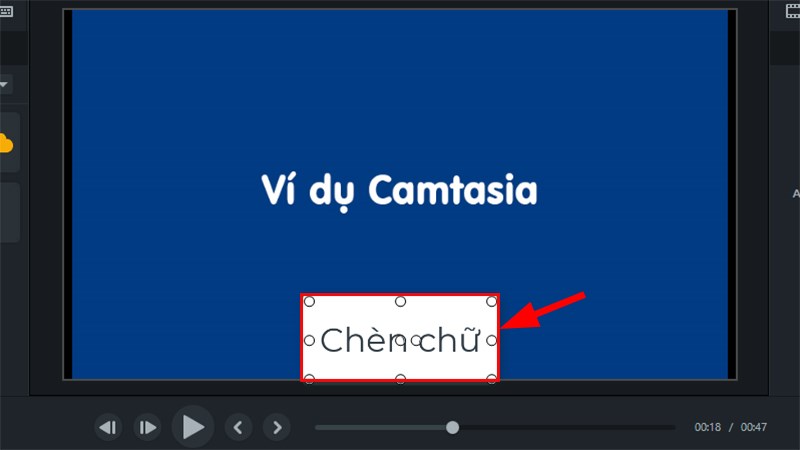
Bước 6: Kết quả sau khi chỉnh sửa.
Bạn sẽ thấy văn bản đã được thêm vào video. Hãy kiểm tra và chỉnh sửa cho phù hợp.
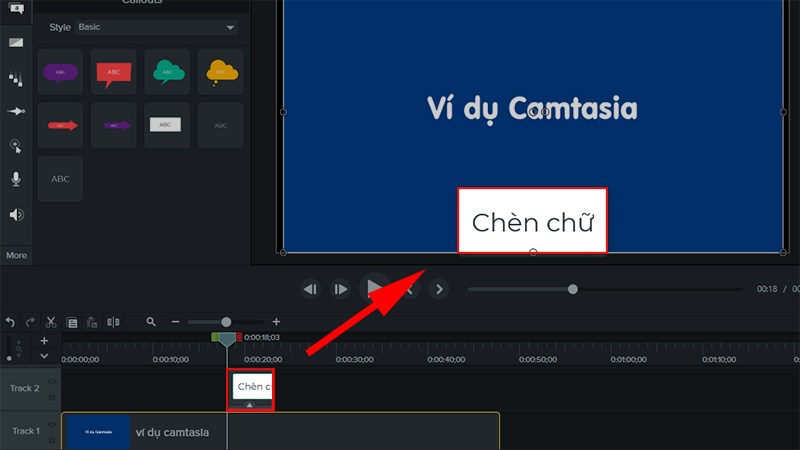
Bước 7: Chỉnh sửa kiểu chữ.
Nếu bạn sử dụng văn bản không có khung bên ngoài:
- Click vào phần chữ đã chèn trong video.
- Chọn tab Callouts ở bên phải để thực hiện các chỉnh sửa:
- Font: Chọn font chữ phù hợp (lưu ý chọn font chữ hỗ trợ tiếng Việt).
- Color: Chọn màu chữ.
- Size: Điều chỉnh kích thước chữ.
- Style: Lựa chọn kiểu chữ như gạch chân hoặc gạch ngang.
- Alignment: Căn chỉnh đoạn văn bản.
- Spacing: Điều chỉnh khoảng cách dòng và ký tự.
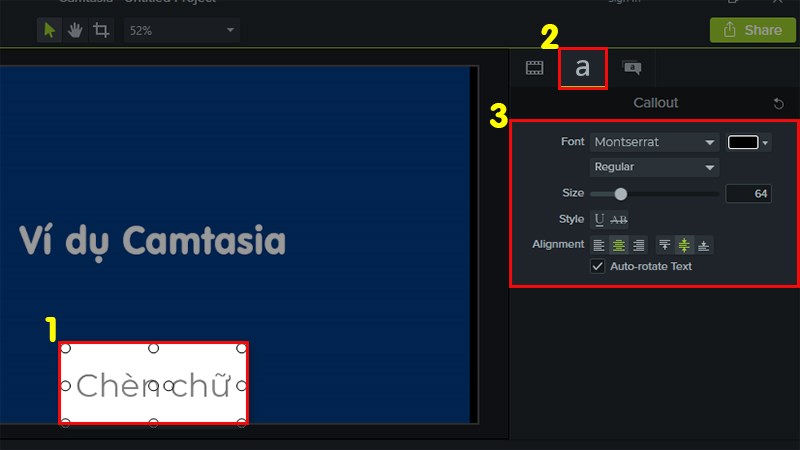
Nếu sử dụng văn bản có khung bên ngoài:
- Quét chọn toàn bộ chữ chèn vào.
- Chọn Annotations và thực hiện các chỉnh sửa:
- Shape: Chọn hình dáng của khung.
- Fill: Chọn màu sắc của khung (Solid hoặc Gradient).
- Opacity: Điều chỉnh độ trong suốt của khung nền.
- Outline: Chọn đường viền và màu sắc cho khung.
- Thickness: Điều chỉnh độ dày của đường viền.
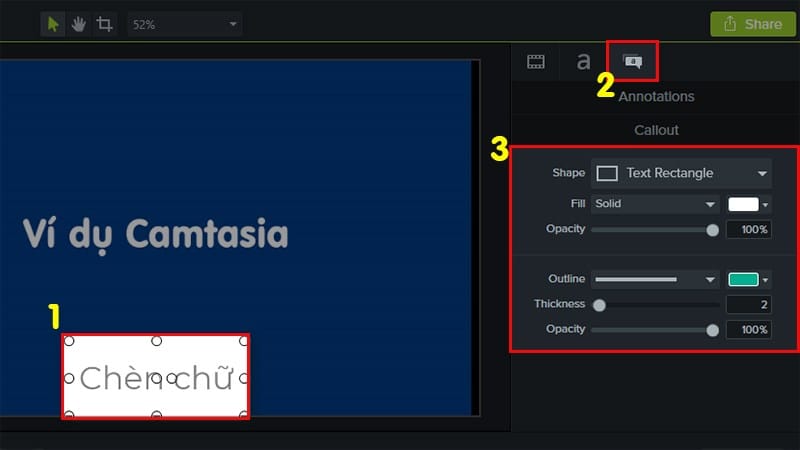
Bước 8: Cài đặt thời gian hiển thị cho chữ.
Trên thanh Timeline, di chuyển chuột vào cạnh thanh thời gian của chữ đã chèn và kéo dài thanh thời gian này cho phù hợp.
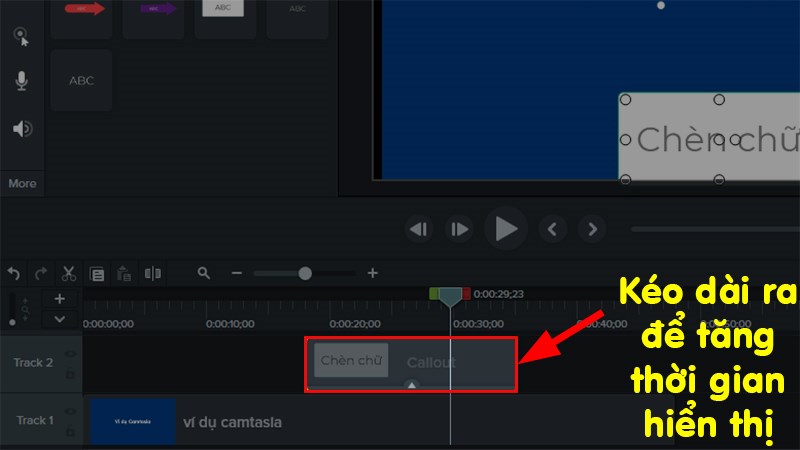
Bước 9: Thiết lập hiệu ứng cho chữ.
Vào bảng điều khiển và chọn Behaviors.
Lựa chọn hiệu ứng văn bản mà bạn muốn áp dụng.
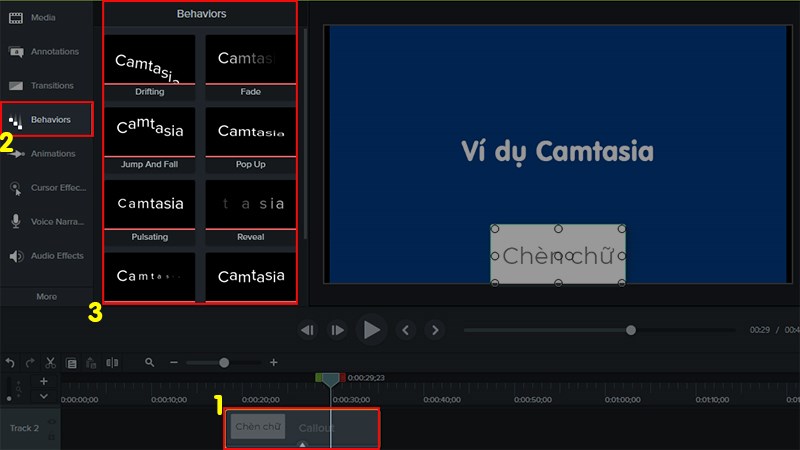
Các Lưu Ý Khi Chèn Chữ Vào Video Trong Camtasia
Lỗi font chữ trong video
- Nguyên nhân: Lỗi này xảy ra nếu máy tính của bạn không có font chữ hỗ trợ tiếng Việt. Đôi khi, dù đã cài đặt font tiếng Việt, lỗi vẫn xảy ra do sự không tương thích.
- Cách khắc phục: Ưu tiên dùng các font phổ biến như Arial, Tahoma, Times New Roman, VNI… và tránh dùng font lạ chưa kiểm chứng.
Xuất video với phần chữ bị mờ
- Nguyên nhân: Chữ bị mờ có thể do chất lượng video đầu vào không tốt hoặc cấu hình máy yếu gây trục trặc khi render.
- Cách khắc phục: Tăng độ phân giải video, ưu tiên xuất từ 720p trở lên và sử dụng máy có cấu hình đủ mạnh (RAM ≥ 8GB).
Lạm dụng hiệu ứng chữ
Lưu ý: Dùng quá nhiều hiệu ứng cho một đoạn chữ sẽ khiến video rối mắt.
Khắc phục: Chọn 1–2 hiệu ứng nhẹ nhàng, phù hợp nội dung để đảm bảo trải nghiệm người xem.
Xoá và thay thế văn bản đã tạo
Để xóa văn bản đã chèn, chỉ cần chọn và ấn Delete. Nếu không thấy văn bản trong video, hãy kiểm tra vị trí trên thanh Timeline hoặc kiểm tra màu sắc của văn bản có bị trùng với màu nền không.
Chèn chữ và phụ đề bằng Camtasia không chỉ giúp video rõ ràng, dễ tiếp cận mà còn tăng tính chuyên nghiệp và thu hút người xem. Chỉ với vài thao tác đơn giản, bạn đã có thể nâng tầm nội dung và tạo ấn tượng mạnh mẽ trong từng khung hình. Đừng quên truy cập Tải Camtasia để khám phá thêm nhiều mẹo hay và thủ thuật hữu ích, giúp bạn khai thác tối đa sức mạnh của phần mềm chỉnh sửa video hàng đầu này.

